🎓 ¿Cómo crear un Lugar?
¿Qué es un lugar y para qué sirve?
Definimos como lugar un espacio real o imaginario al que puedes asignar Multimedia, listas de reproducción, dispositivos registrados, y hasta usuarios.
Ej. Ciudades, barrios, países, una tienda o sede específica.
Los lugares son usados principalmente con el fin de segmentar. Lo que permite que a futuro un usuario de lugar visualice solo aquello que se vincule a su respectivo espacio.
Continúa con nosotros, te mostraremos un ejemplo… 🤸🏻♀️
William es el administrador de 9 tiendas llamadas MaderacentroTK, distribuidas en grupos de 3 en las ciudades de Medellín, Bogotá y Cali. Cada una de sus tiendas cuenta con una pantalla ubicada en la entrada, donde muestra sus productos a los usuarios mediante señalización digital con Tekus, sumando un total de 9 pantallas.
El contenido transmitido en dichas pantallas es diseñado y gestionado por William a través de nuestra plataforma web de Tekus, lo que indica que él es el administrador de la cuenta.
William ha recibido muchos nuevos clientes, lo que le ha demandado gran parte de su tiempo, impidiéndole crear contenido nuevo para transmitir. Por ello, decidió distribuir las pantallas en la plataforma en grupos de 3 según su ubicación y delegar el trabajo de gestión de contenidos a una persona específica por ciudad, invitándolas como usuarios con el tipo Usuario de lugar, de la siguiente manera:
- María: encargada en Bogotá
- Juan: encargado en Cali
- Kevin: encargado en MedellínAl segmentar las pantallas y los usuarios por ciudad, cada Usuario de lugar tendrá la posibilidad de acceder a la plataforma web de Tekus para gestionar el contenido que desea transmitir, con la condición de que solo podrá visualizar lo asignado al lugar que tiene definido. Es decir:
María no podrá ver cómo trabajan Juan o Kevin en la plataforma ni las pantallas asignadas a ellos. Tampoco tendrá acceso a la multimedia o los canales que ellos creen con el tiempo como usuarios de lugar.
¿Cómo crear un lugar?
Inicia sesión en Plataforma web de tekus.
Si no sabes cómo ingresar, haz clic aquí.Luego, en el menú izquierdo selecciona Lugares y haz clic en Nuevo lugar.
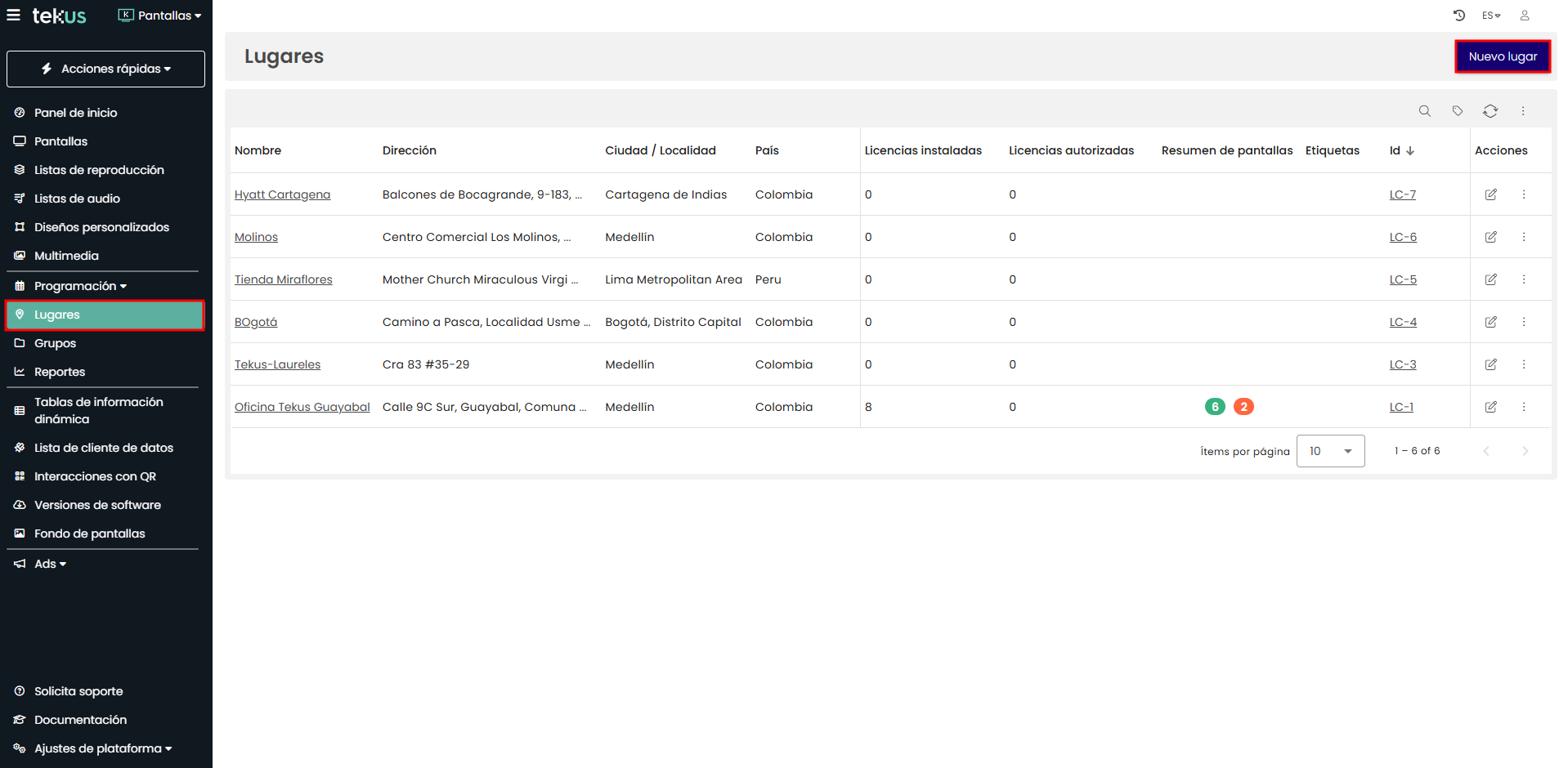
En la ventana a continuación, diligencia la información correspondiente al lugar que deseas crear y finalizar haciendo clic en Guardar.
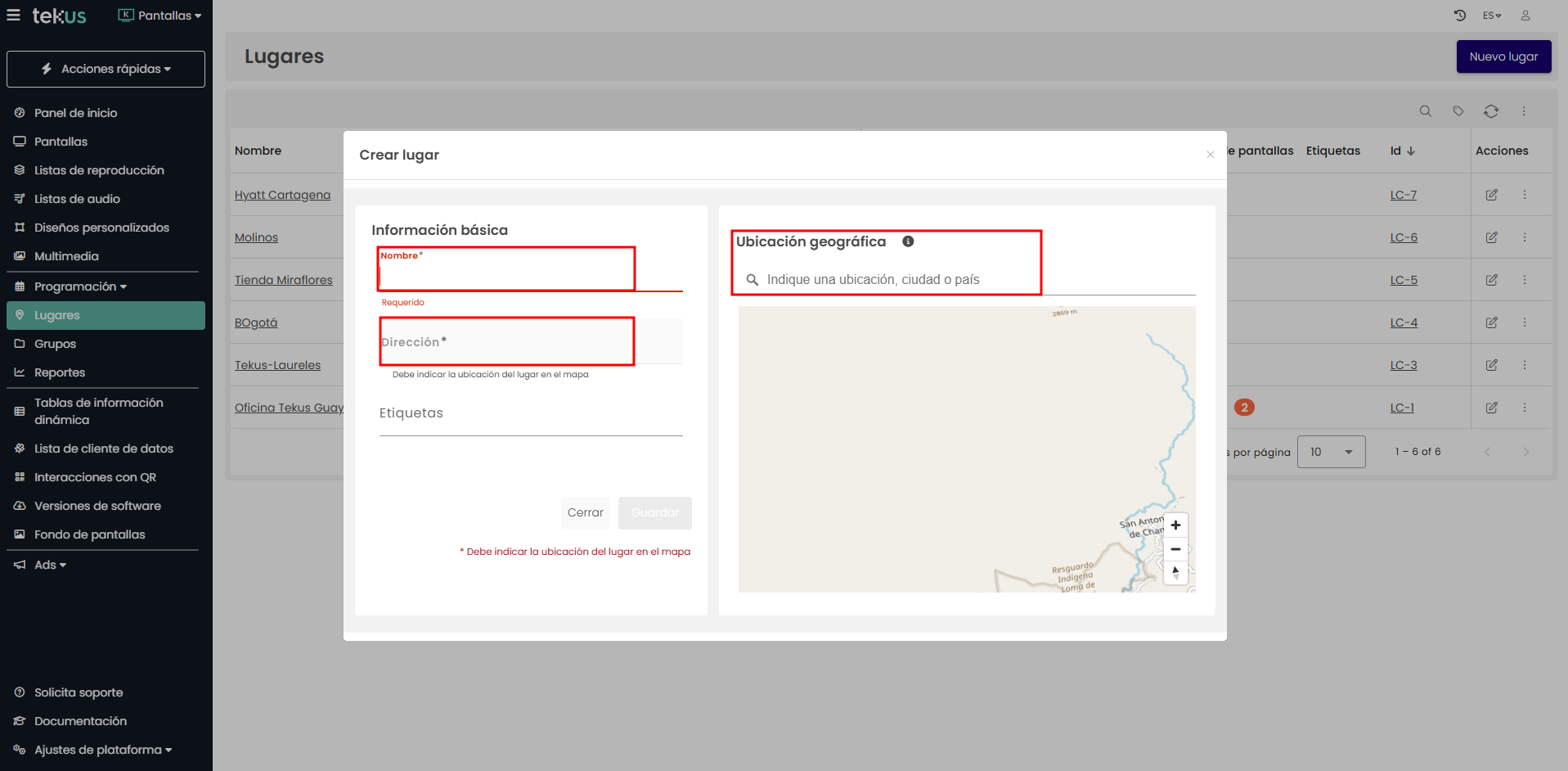
¡Felicitaciones! 🥳
Ahora tú lugar debe aparecer en el menú lateral, en Lugares.
¿Cómo vincular características a un lugar?
Recuerda que para este proceso el lugar debe estar previamente creado.
Lo primero que debes saber es que tienes la posibilidad de vincular pantallas ya registradas en la plataforma web de Tekus, así como multimedia, listas de reproducción, listas de audio y diseños personalizados. Puedes vincular cada una de estas características haciendo clic en los tres puntos correspondientes al ítem que deseas vincular y seleccionando la opción Vincular lugares.
Por ejemplo:
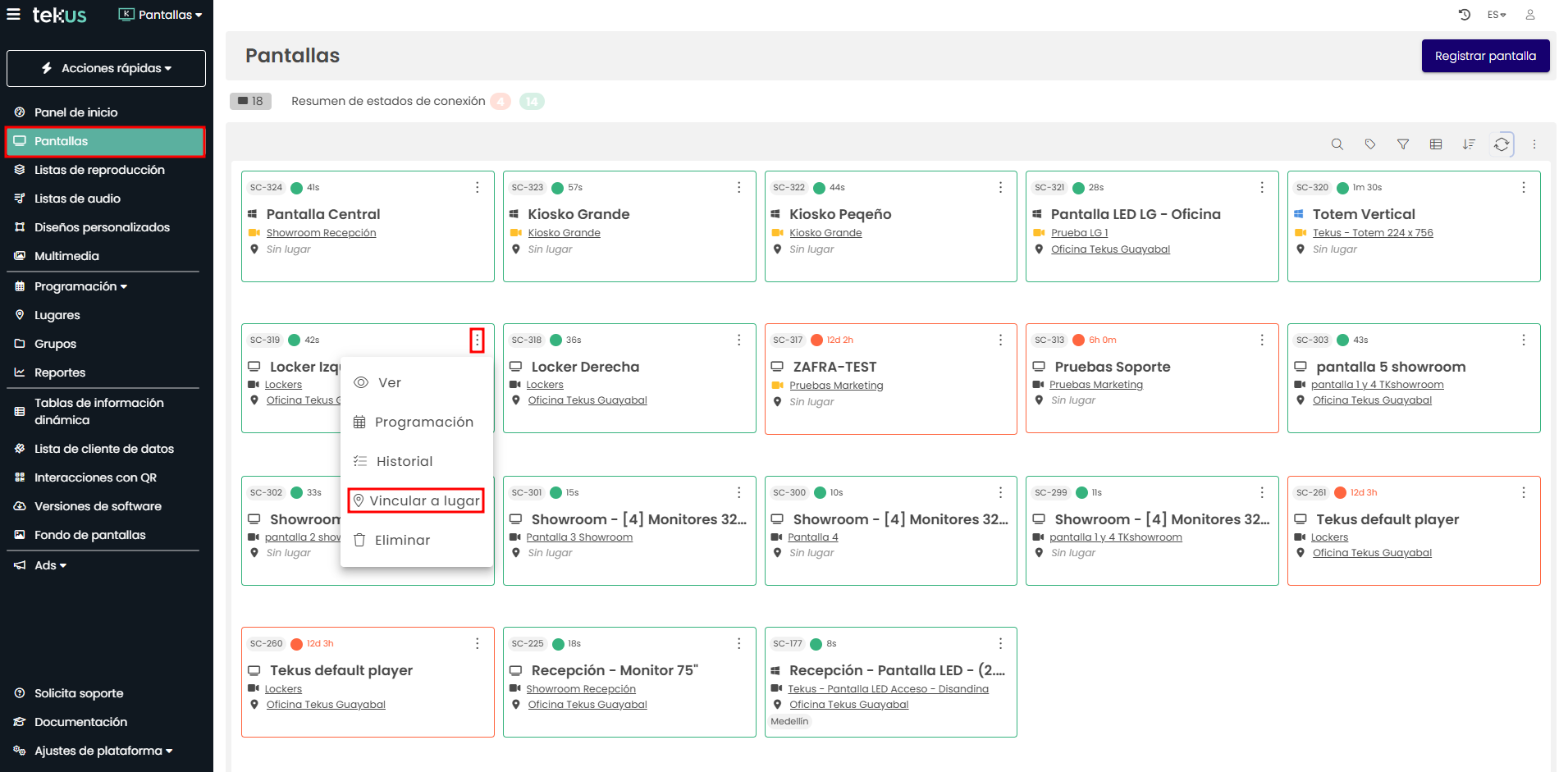
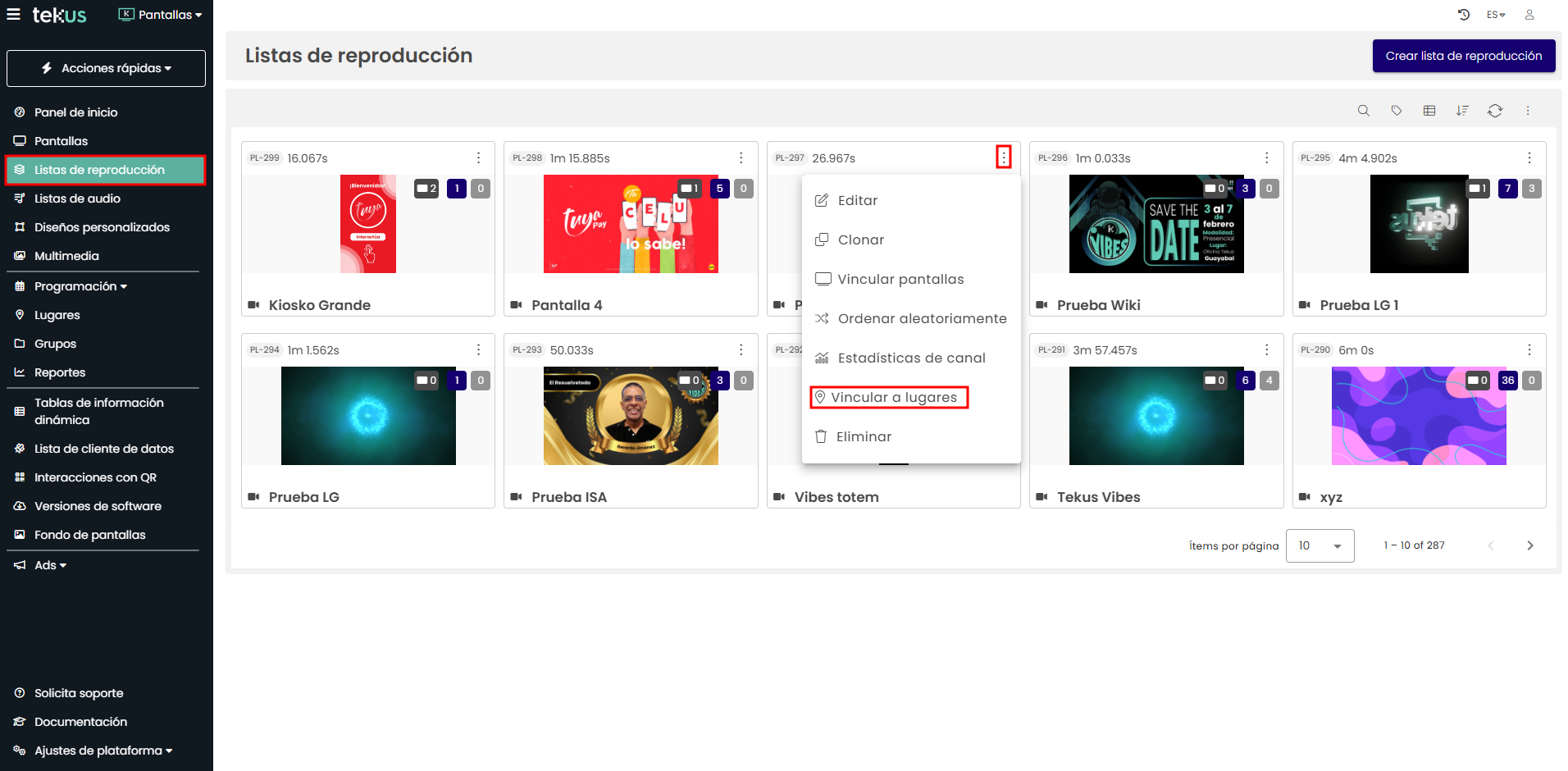
Visualizar o modificar una pantalla vinculada a un lugar
Para modificar el lugar al que está vinculada una pantalla, sigue estos pasos:
En el menú lateral selecciona Pantallas, haz clic en los 3 puntos que correspondan a la pantalla que deseas visualizar y selecciona Ver.
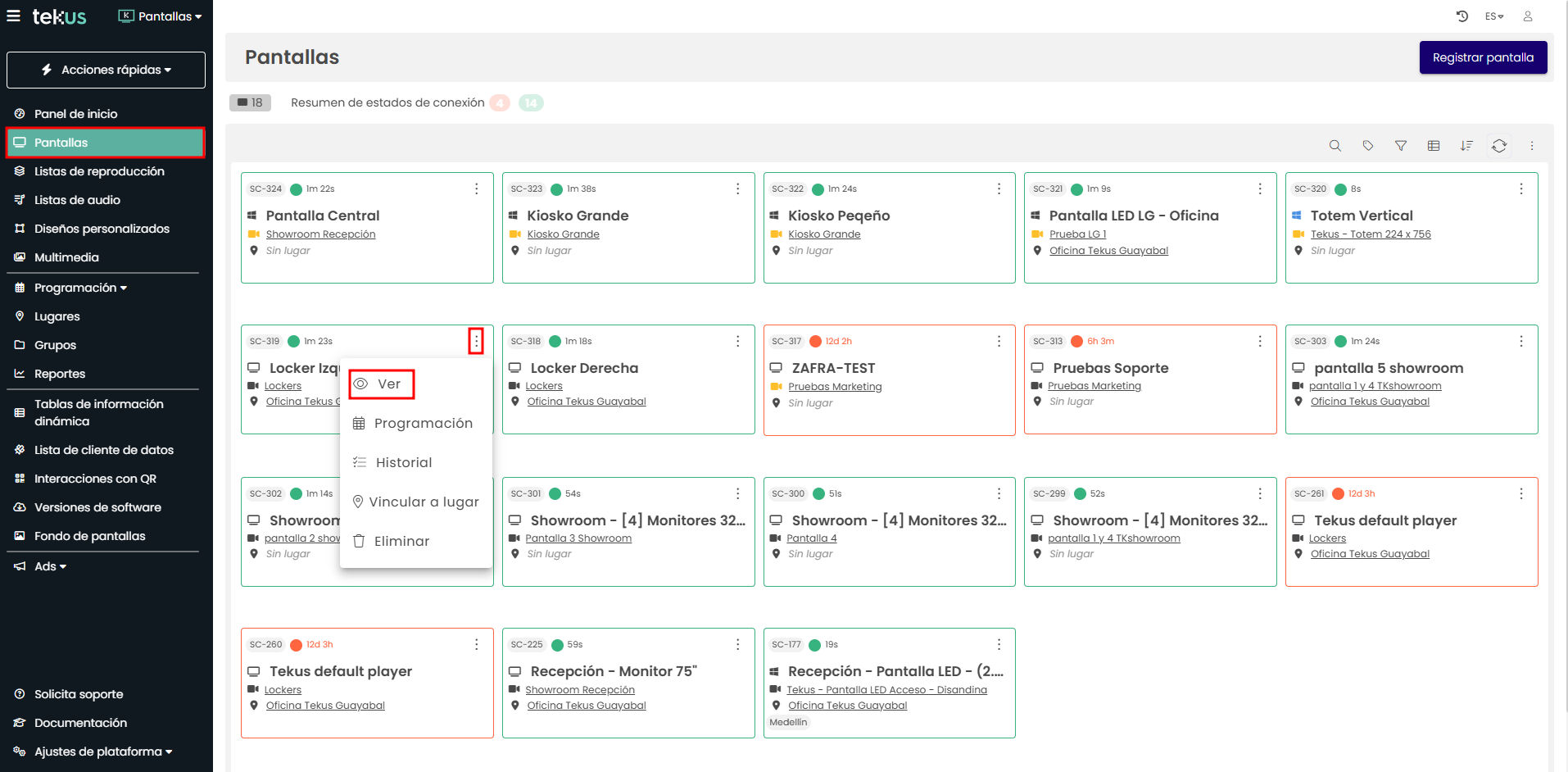
En la parte inferior de la pestaña General, en la sección Lugar, podrás visualizar el lugar al que está vinculada tu pantalla. Además, puedes cambiar el lugar o desvincularla haciendo clic en los tres puntos ubicados frente al nombre del lugar.
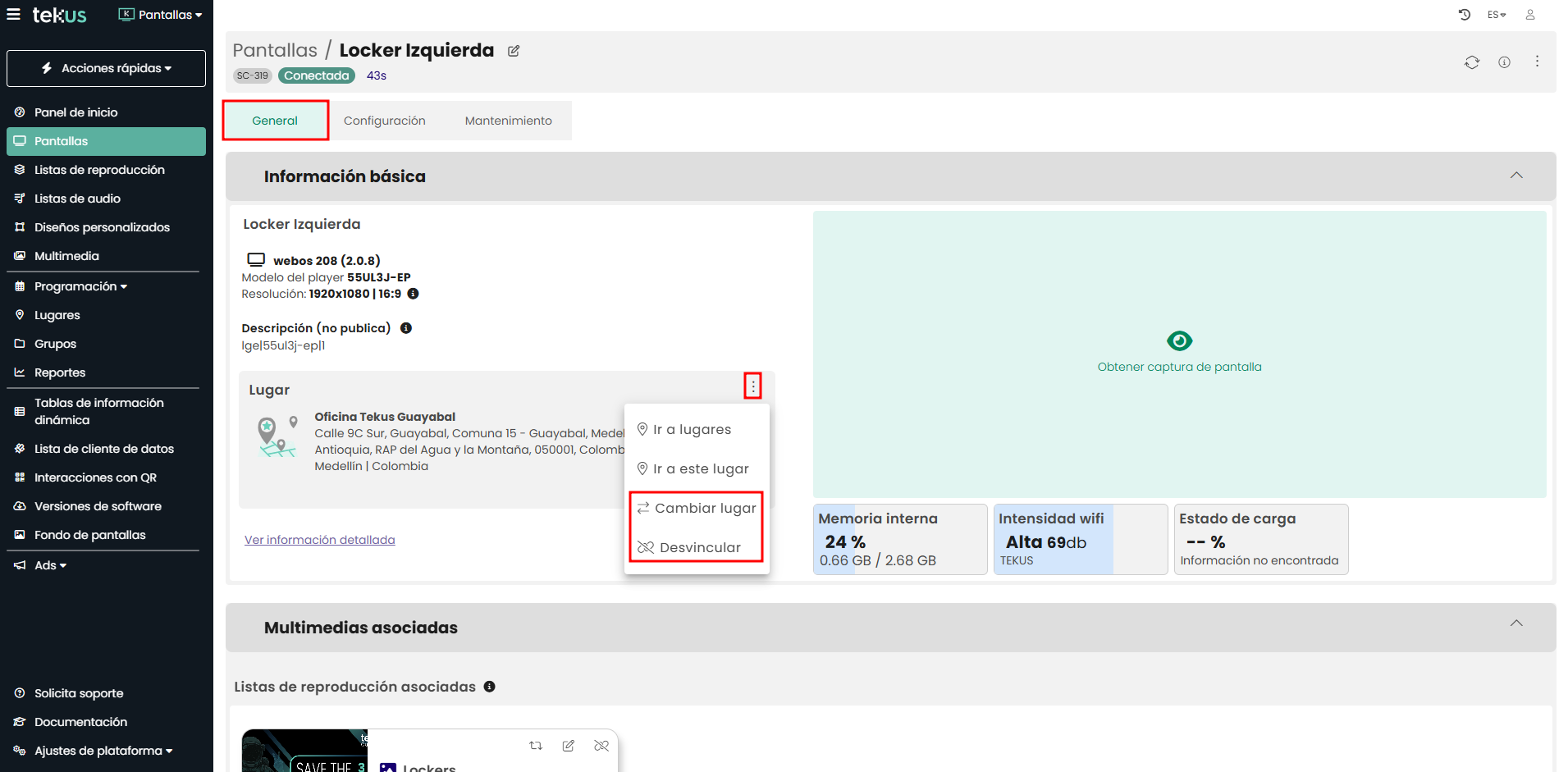
Si tienes algún requerimiento de soporte comunícate con nosotros a través de www.tekus.co/soporte.
Aviso Legal
Copyright © Tekus S.A.S 2025. Todos los derechos reservados.
El presente documento no podrá ser reproducido ni transmitido de ninguna forma ni por ningún medio sin el consentimiento previo otorgado por escrito de Tekus S.A.S y sus filiales.
El producto que se describe en este manual puede contener software cuyos derechos de autor pertenecen a Tekus S.A.S y a sus posibles licenciantes. Los clientes no podrán reproducir, distribuir, modificar, descompilar, desarmar, decodificar, extraer, ceder ni arrendar dicho software de ningún modo, como tampoco practicar ingeniería inversa, ni otorgar una sublicencia de este, salvo en aquellos casos en que la ley aplicable prohíba dichas restricciones o que dichas acciones hayan sido aprobadas por los titulares de los derechos de autor respectivos.